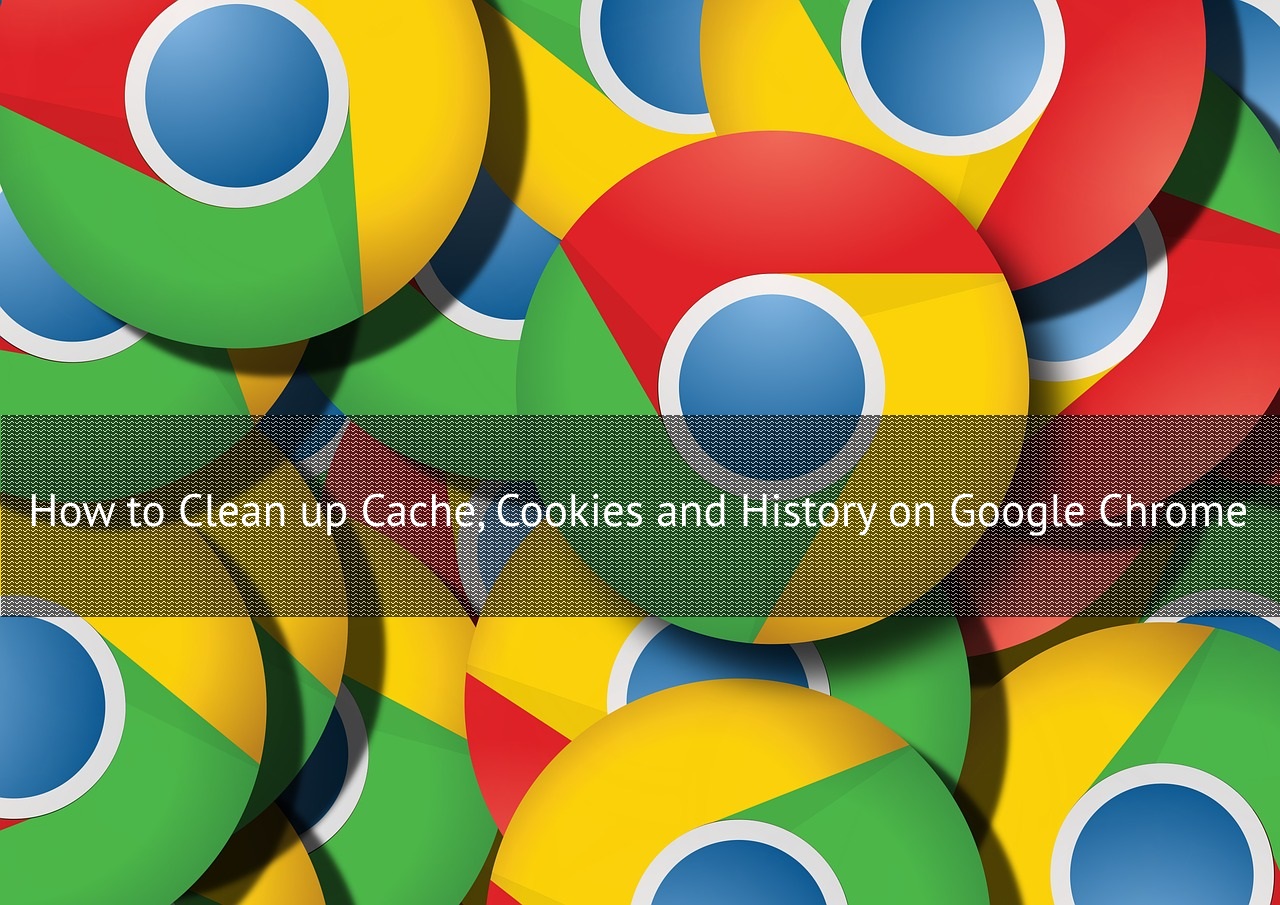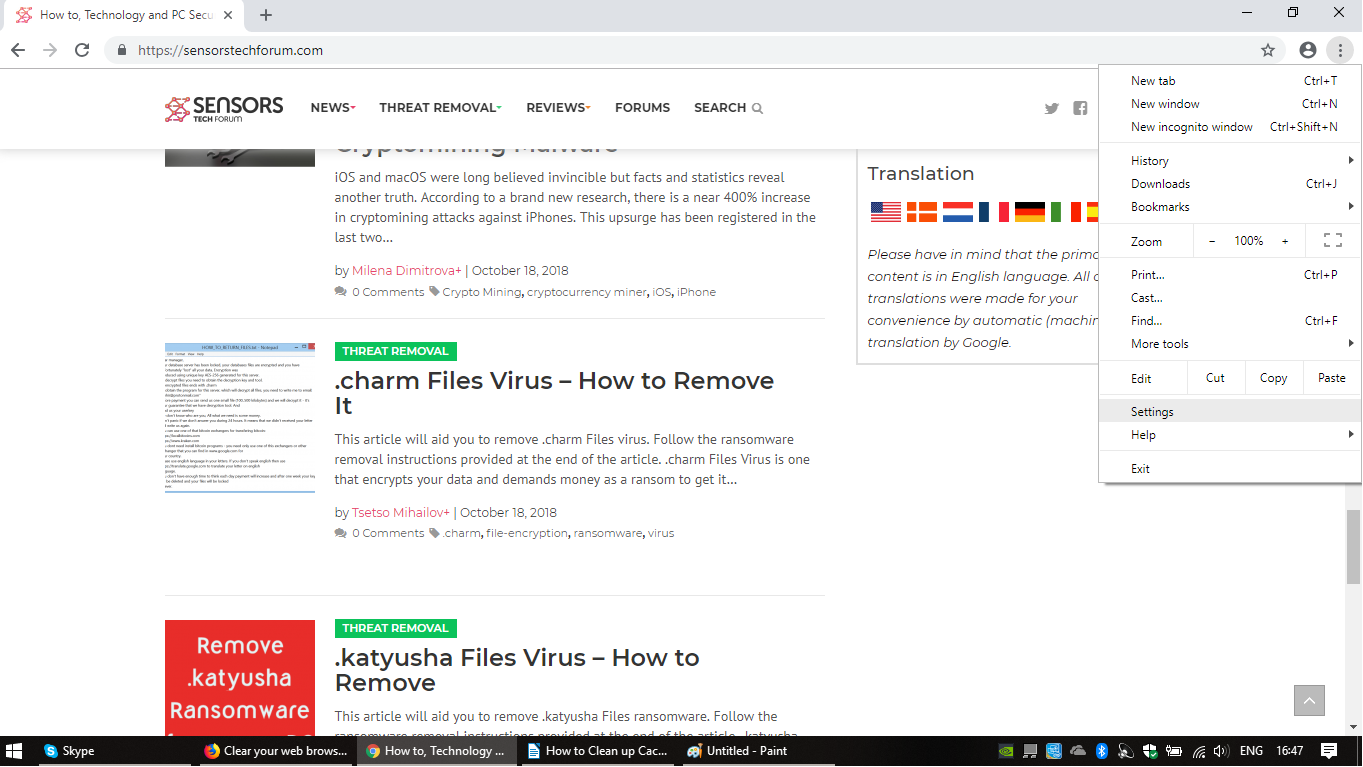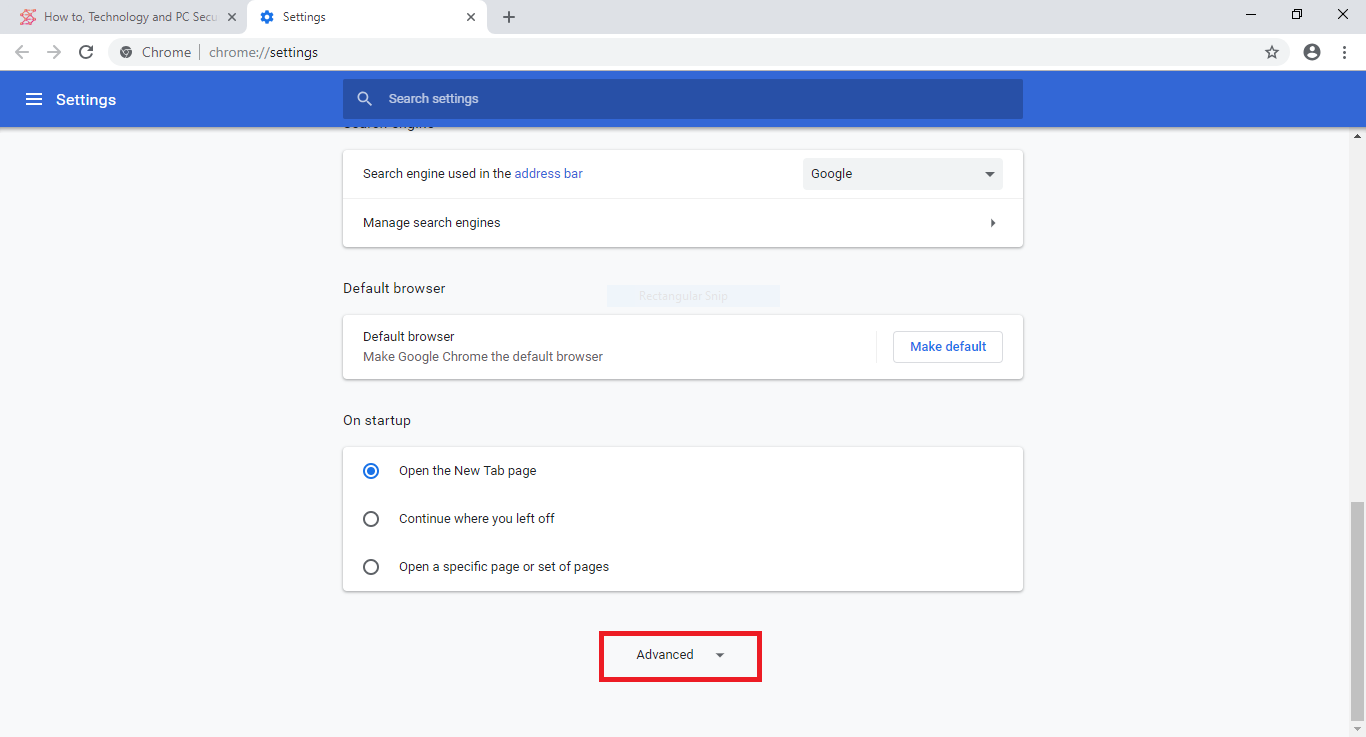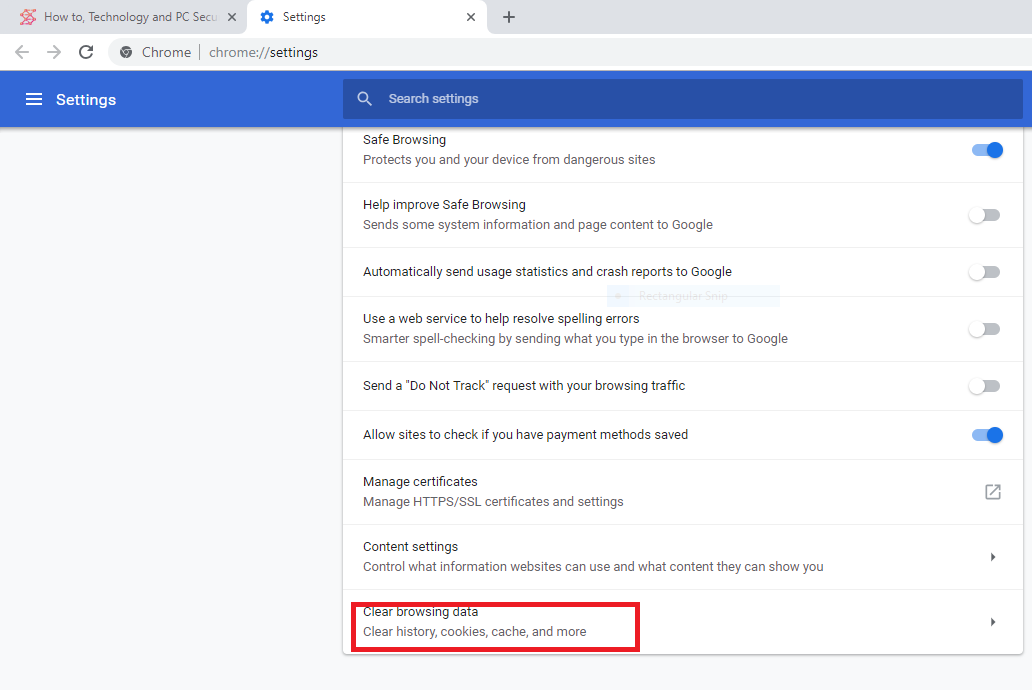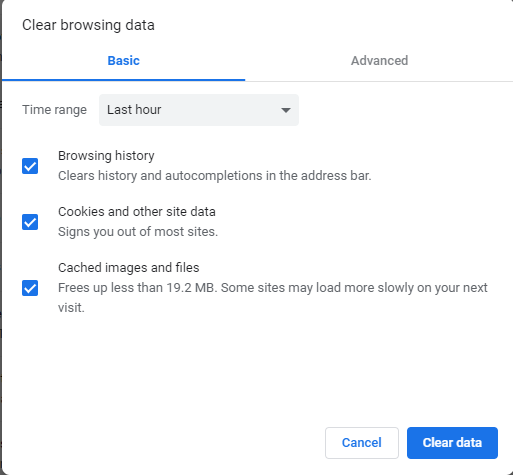То effektivt rene junk filer og gratis tom plads, brugere kan rydde op i deres cache, cookies og historik, der er lagret i Google Chrome browser. Selvom det kan lyde hårdt for nogle brugere, vores dybdegående vejledning viser, hvordan dette kan nemt gøres. Som et resultat, webbrowseren præstation vil forbedre og plads vil blive frigjort.
Trin 1: Få adgang til indstillinger Page
For at få adgang til menuen Indstillinger hvorfra alle muligheder og browser-relaterede funktioner kan slås trykke på sandwich menuen i øverste højre hjørne. Det ser ud som om tre lodrette prikker ved siden af Nuværende bruger knap ved adresselinjen. Dette vil kalde drop-down menu fra hvor du bliver nødt til at vælge det “Indstillinger” option.
en alternativ måde at indtaste denne side er at indtaste følgende i adresselinjen:
krom://indstillinger /
Trin 2: Naviger til den Indstillinger for beskyttelse
Når siden med indstillinger er vist i alt det vil åbne op for grundsyn som viser kun de mest anvendte indstillinger. For at rydde op i cookies, historie og cache brugerne bliver nødt til at navigere til avanceret visning. Rul ned til bunden af siden for at se den mulighed, og klik på fanen for at udvide siden med indstillinger.
Trin 3: Ryd op Cache, Cookies og historie fra Google Chrome
Når Privatliv og sikkerhed Fanen udvides det vil vise al adfærd, der er udvist af browseren. Sådan renses cookies, historie og cache ind i Slet browserdata option. Dette vil åbne en pop-up skærm, der gør det muligt for brugerne at skelne mellem to tilstande - Grundlæggende og Avanceret. Den “Grundlæggende” tilstand lister kun de mest almindelige elementer, der almindeligvis fjernes. de dog ikke indeholde alle private data. For helt at fjerne alle oplysninger gør det muligt for Avanceret se og kontrollere alle muligheder.
Ligesom andre populære browsere en rullemenu kaldet Time interval tillader brugere at specificere tidsperioden for sletning. De mulige indstillinger er følgende: sidste time, sidst 204 timer, sidst 7 dage, sidst 4 uger, hele tiden. Vælg “alle tider” og vælge alle muligheder:
- Browserdata
- Hent historie
- Cookies og andre webstedsdata
- Oplysninger, du giver
- Cached billeder og filer
- Adgangskoder og andre tegn-i-data
- AutoFyld formulardata
- indstillinger for indhold
- Hosted appdata
- Media-licenser
Ved at klikke på Slet data oprydningen proces vil blive startet. Genstart webbrowseren for at sikre, at dataene er fjernet.